word2010文件中插入文件物件的詳細步驟
- WBOYWBOYWBOYWBOYWBOYWBOYWBOYWBOYWBOYWBOYWBOYWBOYWB轉載
- 2024-04-26 12:58:101219瀏覽
困擾如何在 Word 2010 文件中插入文件物件嗎? php小編草莓為您提供詳細的逐步指南,解決您的難題。本指南將一步一步引導您完成插入文件物件的過程,從選擇合適的文件到管理其連結和顯示方式。無論您是需要插入圖像、影片或其他類型的文件,本指南都能幫助您輕鬆實現。透過閱讀以下內容,您將掌握在 Word 文件中插入文件物件的技巧。
第1步,開啟word2010文件窗口,將插入條遊標定位到準備插入物件的位置。切換到【插入】功能區,在【文字】分組中點選【物件】按鈕,
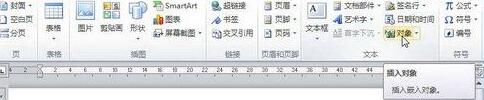
第2步,在開啟的【物件】對話方塊中切換到【由文件建立】選項卡,按一下【瀏覽】按鈕,
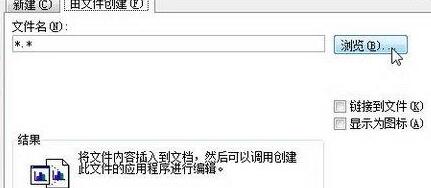
第3步,開啟【瀏覽】對話框,尋找並選取需要插入到word2010文件中的Excel文件,並點選【插入】按鈕,
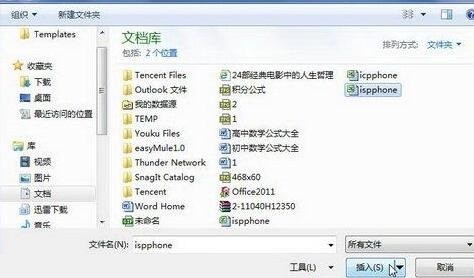
第4步,傳回【物件】對話框,點選【確定】按鈕,
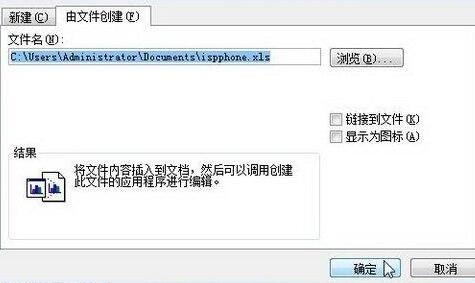 ##返回word2010文件窗口,使用者可以看到插入到目前文件視窗中的Excel文件物件。預設情況下,插入到word文件視窗中的物件以圖片的形式存在。雙擊物件即可開啟該檔案的原始程式進行編輯。
##返回word2010文件窗口,使用者可以看到插入到目前文件視窗中的Excel文件物件。預設情況下,插入到word文件視窗中的物件以圖片的形式存在。雙擊物件即可開啟該檔案的原始程式進行編輯。
以上是word2010文件中插入文件物件的詳細步驟的詳細內容。更多資訊請關注PHP中文網其他相關文章!
陳述:
本文轉載於:zol.com.cn。如有侵權,請聯絡admin@php.cn刪除

